- Parte 1. O que fazer antes de compartilhar a senha WiFi no iPhone
- Parte 2. Compartilhe a senha do WiFi no iPhone juntando-os
- Parte 3. Gerencie sua senha WiFi com FoneLab iPhone Password Manager
- Parte 4. Como compartilhar a senha WiFi nas configurações do iPhone
- Parte 5. Perguntas frequentes sobre senha WiFi no iPhone
 FoneLab Gerenciador de Senhas do iPhone
FoneLab Gerenciador de Senhas do iPhone
Gerencie facilmente senhas no iPhone, iPad ou iPod de forma eficiente.
- Senha de preenchimento automático no iPhone
- Alterar senha do Outlook no iPhone
- Alterar a senha da AOL no telefone
- Esqueci a Senha do Notes no iPhone
- Senha de e-mail no iPhone
- Senha do correio de voz no iPhone
- Alterar senha do Instagram no iPhone
- Alterar a senha do NetFlix no iPhone
- Alterar senha do Facebook no iPhone
- Proteger fotos com senha no iPhone
- Gerador de Senhas no iPhone
- Senha Wi-Fi no iPhone
- Mude a senha do Yahoo no iPhone
- Alterar senha do Gmail no iPhone
- Compartilhe a senha do Wi-Fi no iPhone
Compartilhe a senha WiFi no iPhone usando métodos excelentes
 atualizado por Lisa Ou / 09 de agosto de 2023 16:30
atualizado por Lisa Ou / 09 de agosto de 2023 16:30Saudações! Meus amigos costumam vir à minha casa para sair e jogar online com nossos dispositivos móveis. No entanto, algumas de suas conexões com a Internet são ruins, afetando o resultado do nosso jogo. Por isso, quero conectar seus dispositivos ao nosso WiFi para jogarmos melhor juntos. Alguém conhece uma técnica rápida sobre como compartilhar a senha WiFi no iPhone?
Gostaria de compartilhar sua senha WiFi com seus amigos? Uma conexão de internet estável é necessária em muitas situações, como acima. Portanto, compartilhar sua senha WiFi do iPhone ajuda se alguém precisar de internet estável. Ele não apenas permite que você tenha uma jogabilidade melhor quando joga jogos online com seus amigos. Também é necessário quando você faz um projeto escolar com seus colegas de grupo em sua casa. Ele permite que seu grupo tenha uma conexão melhor, tornando o trabalho mais rápido para terminar. Mas como você compartilha uma senha WiFi no iPhone?
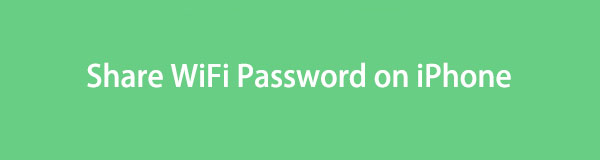
Este artigo abordará os métodos apropriados para compartilhar um Senha WiFi em um iPhone. Independentemente de você saber a senha, a estratégia para compartilhá-la automaticamente com os dispositivos de outras pessoas estará no artigo abaixo. Além disso, uma parte bônus será incluída nos seguintes detalhes, onde você poderá escanear e gerenciar as senhas armazenadas em seu iPhone. Por favor, prossiga abaixo para uma discussão elaborada sobre este assunto.

Lista de guias
- Parte 1. O que fazer antes de compartilhar a senha WiFi no iPhone
- Parte 2. Compartilhe a senha do WiFi no iPhone juntando-os
- Parte 3. Gerencie sua senha WiFi com FoneLab iPhone Password Manager
- Parte 4. Como compartilhar a senha WiFi nas configurações do iPhone
- Parte 5. Perguntas frequentes sobre senha WiFi no iPhone
Parte 1. O que fazer antes de compartilhar a senha WiFi no iPhone
Antes de compartilhar sua senha WiFi em um iPhone, há algumas coisas que você deve entender e operar no dispositivo. Você pode não saber, mas compartilhar sua senha requer opções que você deve configurar para que o processo funcione. Inclui adicionar um endereço de e-mail, configurar o Bluetooth e atualizar o software.
Siga os processos simples abaixo para saber o que você deve fazer antes de aprender a compartilhar senhas WiFi no iPhone:
- Adicionar endereço de e-mail aos contatos: ao compartilhar sua senha do iPhone com outra pessoa, seus contatos devem ser salvos nos dispositivos uns dos outros. E o e-mail do outro dispositivo deve estar nas informações de contato. Toque em Contactos ícone e abra o contato do outro iPhone para adicioná-lo. Em seguida, digite o e-mail no campo adicionar e-mail.
- Ligue o Bluetooth: Abra o seu iPhone Control Centere toque no Bluetooth ícone para ligá-lo.
- Atualizar software: nas configurações do iPhone, toque em Geral > Atualização de software > Baixe e instale.

FoneLab iPhone Password Manager permite digitalizar, visualizar e classificar e muito mais para iPhone, iPad ou iPod Touch.
- Escaneie senhas no iPhone, iPad ou iPod touch.
- Exporte suas senhas de dispositivos e salve-as como um arquivo CSV.
- Restaure suas senhas de e-mail, Wi-Fi, Google, Facebook, etc.
Parte 2. Compartilhe a senha do WiFi no iPhone juntando-os
Agora que você conhece os requisitos para compartilhar uma senha WiFi no iPhone, certifique-se de incorporá-los corretamente. Dessa forma, você não encontrará problemas ou dificuldades durante o compartilhamento de senha WiFi. Além disso, você deve manter os dispositivos próximos um do outro para que o procedimento ocorra sem problemas.
Tenha em mente as etapas gerenciáveis abaixo para determinar como compartilhar senhas WiFi de iPhone para iPhone colocando-as:
Passo 1Acesse as configurações do iPhone que compartilharão a senha do WiFi. Depois disso, selecione WiFi e escolha sua rede WiFi. Faça o mesmo no outro iPhone com o qual você compartilhará a senha.
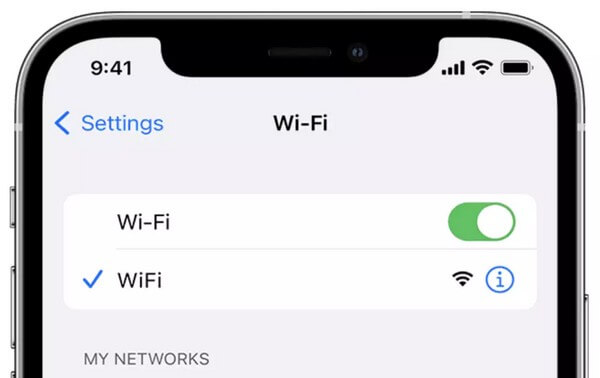
Passo 2Em seguida, toque em Senha de compartilhamento > Pronto na tela pop-up do compartilhador de senhas do iPhone. Certifique-se de que os dispositivos estejam próximos um do outro para que o outro dispositivo possa receber a senha automaticamente. Uma vez recebido, pode finalmente ser conectado ao mesmo WiFi.
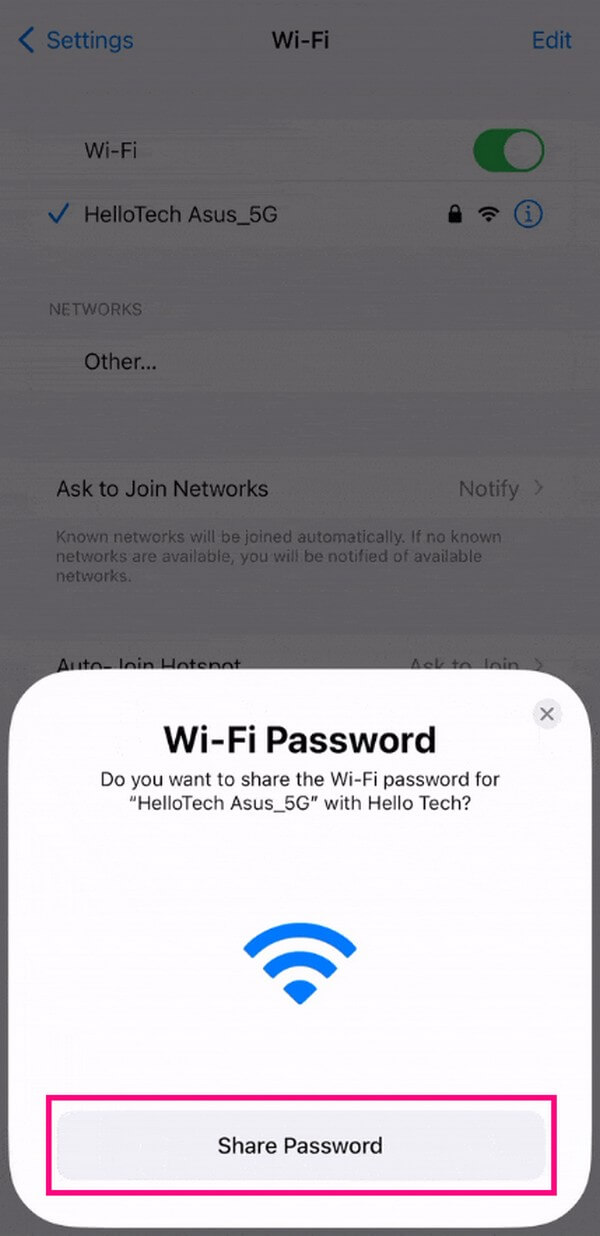
Parte 3. Gerencie sua senha WiFi com FoneLab iPhone Password Manager
Se você costuma esquecer o WiFi do seu iPhone ou outras senhas, aqui está um programa de bônus para ajudá-lo. FoneLab Gerenciador de Senhas do iPhone é uma ferramenta confiável que pode navegar e encontrar quase todas as senhas salvas no seu iPhone. Ele permite que você gerencie e salve-os como um arquivo CSV para ter uma cópia no caso de a senha do WiFi escorregar de sua mente novamente. Ele também os classifica em diferentes tipos de senha, permitindo que você os visualize de forma organizacional. Além disso, FoneLab iPhone Password Manager suporta todos os modelos de iPod Touch, iPad e iPhone. Ao instalar esta ferramenta, você não precisa mais saber como compartilhar senhas WiFi de um iPhone, pois basta digitá-las manualmente, o que é muito mais conveniente.

FoneLab iPhone Password Manager permite digitalizar, visualizar e classificar e muito mais para iPhone, iPad ou iPod Touch.
- Escaneie senhas no iPhone, iPad ou iPod touch.
- Exporte suas senhas de dispositivos e salve-as como um arquivo CSV.
- Restaure suas senhas de e-mail, Wi-Fi, Google, Facebook, etc.
Aceite as instruções orientadas ao usuário abaixo como um modelo para gerenciar suas senhas com FoneLab Gerenciador de Senhas do iPhone:
Passo 1Baixe o arquivo FoneLab iPhone Password Manager em sua página oficial com a guia Download grátis. Você pode escolher a versão do Windows ou macOS, dependendo do seu computador. Se for o Windows, aperte o botão com o logotipo do Windows. Mas se você usa o macOS, clique primeiro em Ir para a versão do Mac antes de clicar no botão com o logotipo da Apple. Quando terminar de salvar o arquivo, processe-o para instalação e inicie a ferramenta em seu computador.
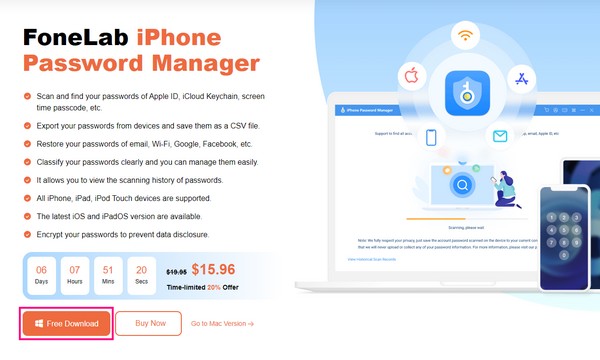
Passo 2A interface principal do gerenciador de senhas exigirá uma conexão entre o iPhone e o computador. Quando conectado, aperte Início no canto inferior esquerdo e preencha o campo de senha na caixa de diálogo pop-up. Se o seu backup do iTunes estiver criptografado, verifique sua senha. Caso contrário, você pode definir e confirmar nos campos de senha que aparecem na interface.
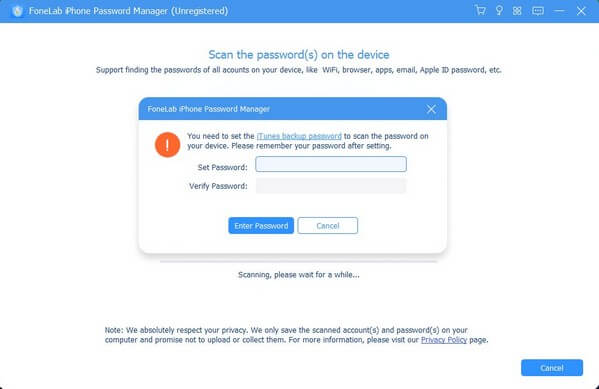
Passo 3Depois, clique Digite a senha. O programa irá escanear as senhas armazenadas no seu iPhone. Elas serão exibidas por classificação para acessar cada categoria de senha na interface. Na coluna da esquerda, você verá a guia Conta WiFi, Senha da Web e do aplicativo, Conta de e-mail, ID da Apple, Senha do tempo de tela e Cartão de crédito. Clique no Conta Wi-Fi opção para visualizar as senhas WiFi salvas no seu iPhone.
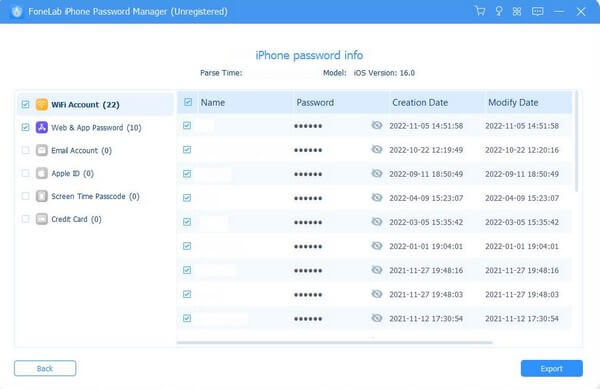
Passo 4Quando a lista de senhas WiFi for exibida, navegue por elas rolando até ver a senha que você pode ter esquecido. Você pode visualizá-los usando o olho ícone alinhado com as senhas. Em seguida, você pode compartilhar manualmente a senha do WiFi com seus amigos inserindo-a em seus dispositivos.
Além disso, você pode salvar a lista de senhas com a guia Exportar na seção inferior direita, permitindo visualizá-las sempre que precisar lembrar suas senhas esquecidas em seu iPhone.
Parte 4. Como compartilhar a senha WiFi nas configurações do iPhone
Você deve ter ouvido falar que a Apple lançou novos recursos, que permitem que o iPhone compartilhe a senha WiFi copiando-a no aplicativo Configurações. Assim, não importa se você quer saber como compartilhar a senha WiFi do iPhone para o iPhone, Android, Mac ou PC, você pode fazê-lo de forma eficaz agora.
Abaixo está a demonstração detalhada.
Acesse Configurações > Wi-Fi. Escolha o que você deseja compartilhar a senha, toque no info ícone e, em seguida, o campo de senha. Você precisará do seu Face ID, Touch ID ou qualquer outra coisa para desbloqueá-lo. Então você pode ver a senha e um Copiar botão. Toque para copiá-lo e colá-lo nos que você deseja.

FoneLab iPhone Password Manager permite digitalizar, visualizar e classificar e muito mais para iPhone, iPad ou iPod Touch.
- Escaneie senhas no iPhone, iPad ou iPod touch.
- Exporte suas senhas de dispositivos e salve-as como um arquivo CSV.
- Restaure suas senhas de e-mail, Wi-Fi, Google, Facebook, etc.
Parte 5. Perguntas frequentes sobre senha WiFi no iPhone
Por que meu iPhone não está compartilhando a senha do WiFi?
Como mencionado acima, há várias coisas que você deve considerar antes de compartilhar a senha WiFi no seu iPhone. Talvez você tenha esquecido de configurar um deles, então não pode compartilhar a senha WiFi corretamente. Em caso afirmativo, verifique a Parte 1 deste artigo e veja se você perdeu alguma coisa, que falhou ao compartilhar a senha do WiFi. Além disso, você pode atualizar seu iOS para a versão mais recente para copiar ou visualizar a senha WiFi diretamente.
Um iPhone pode escanear um código QR para compartilhar senhas WiFi?
Infelizmente, não pode. Você pode ter visto as versões mais recentes do Android usarem um código QR para compartilhar WiFi, mas não é o mesmo com um iPhone. A forma de compartilhamento de um iPhone está nas Partes 2 e 4. Confira para saber como compartilhar WiFi em dispositivos Apple.
Como compartilhar a senha WiFi do Mac para o iPhone?
Desbloqueie o seu Mac e verifique se ele está conectado ao seu ID Apple e conectado a uma rede Wi-Fi. Por outro lado, a pessoa com quem você compartilha a senha também deve entrar com seu ID Apple no iPhone. E o contato deles deve ser salvo em seu aplicativo de contatos. Em seguida, essa pessoa deve selecionar a rede WiFi à qual seu Mac está conectado. Quando a notificação de senha aparecer no seu Mac, selecione Partilhar para compartilhar a senha com o iPhone.
Como compartilhar a senha WiFi do iPhone para o Android?
Você pode descobrir a senha do iPhone e copiá-la para o seu Android para poder se conectar à mesma rede Wi-Fi.
Graças às técnicas recomendadas, agora você pode compartilhar sua senha WiFi com amigos, colegas de grupo, etc. Soluções mais eficientes como essas podem ser encontradas no FoneLab Gerenciador de Senhas do iPhone site, então visite a qualquer momento.

FoneLab iPhone Password Manager permite digitalizar, visualizar e classificar e muito mais para iPhone, iPad ou iPod Touch.
- Escaneie senhas no iPhone, iPad ou iPod touch.
- Exporte suas senhas de dispositivos e salve-as como um arquivo CSV.
- Restaure suas senhas de e-mail, Wi-Fi, Google, Facebook, etc.
